Quad9 DNS, configura este servicio en Ubuntu 16.04 y Ubuntu 17.10
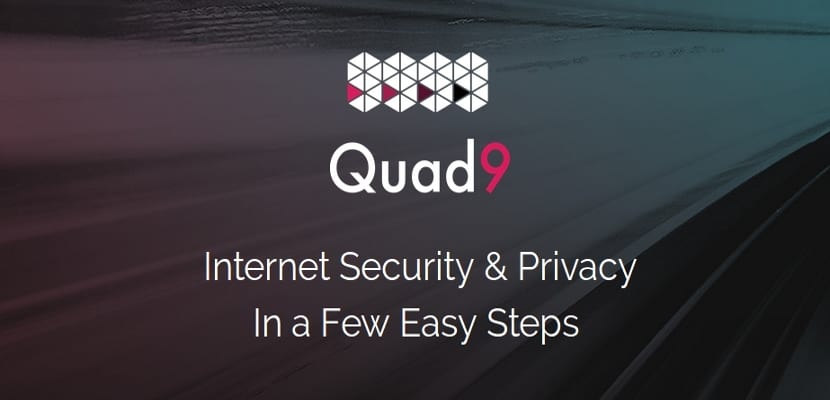
En el siguiente artículo vamos a echar un vistazo al servicio de DNS público Quad9. Este es el producto de la colaboración entre IBM, Packet Clearing House (PCH) y Global Cyber Alliance (GCA). Su principal beneficio es la seguridad de que los nombres de dominio maliciosos conocidos serán bloqueados automáticamente, lo que es un plus para los usuarios finales y para aquellos que dejan en manos de otros sus equipos. El sitio web de Quad9 proporciona instrucciones para usuarios de Windows y Mac, pero no encontré instrucciones disponibles para Gnu/Linux. Por esto, en este artículo veremos cómo configurar el DNS Quad9 en Ubuntu 16.04 / 17.10.
Como he dicho, este servicio bloquea los dominios maliciosos conocidos, evitando que nuestros ordenadores y dispositivos se conecten sitios de malware o phishing. Por supuesto, si podemos cambiar el servidor DNS en el router, no necesitaremos hacerlo en el ordenador. Pero mi router barato no admite el cambio de DNS en su panel de control web.
El servicio Quad9 enruta nuestras consultas de DNS a través de una red segura de servidores en todo el mundo. El sistema utiliza los informes de amenazas de más de una docena de empresas de seguridad cibernética para ofrecer una perspectiva en tiempo real sobre qué sitios web son seguros y qué sitios se sabe que incluyen malware u otras amenazas. Si el sistema detecta que se sabe que el sitio al que intentamos acceder está infectado, se bloqueará automáticamente la entrada. Con esto conseguiremos mantener seguros nuestros datos y su equipos.
Cómo configurar el DNS de Quad9 en Ubuntu 16.04
El gestor de redes de Ubuntu nos va a permitir cambiar el servidor DNS de manera muy sencilla. En el escritorio de Ubuntu 16.04, solo tendremos que hacer clic en el ícono del Administrador de red en la esquina superior derecha. Después solo tendremos que hacer clic en Editar las conexiones.

Ahora seleccionaremos la Conexión cableada o Conexión inalámbrica y haremos clic en el botón Editar.

Después solo tendremos que hacer clic en la configuración de IPv4 (si estás utilizando la red IPv6, haz clic en Configuración de IPv6). Cambia el método de la dirección automática (DHCP) a la de Solo direcciones automáticas (DHCP), lo que evitará que el gestor de redes obtenga información del servidor DNS del router. Después de esto, escribe la dirección IP del servidor DNS Quad9 en el campo Servidores DNS.

Quiero recalcar que hay dos direcciones IP separadas por una coma (9.9.9.9,149.112.112.112). El primero es el servidor DNS primario, el segundo es el servidor DNS de respaldo. Después haz clic en Guardar.
Ahora solo tendremos que desconectar la red para después volver a conectarla. Los cambios tendrán efecto de forma inmediata.
Cómo configurar el DNS de Quad 9 en Ubuntu 17.10
Los pasos para cambiar el servidor DNS en Ubuntu 17.10 son básicamente los mismos que en Ubuntu 16.04. Pero en este caso lo tendremos que hacer desde el entorno de escritorio Gnome 3, por lo que el proceso es un poco diferente.
En el escritorio de Ubuntu 17.10, tendremos que hacer clic en la esquina superior derecha. Después seleccionaremos Configuración de red cableada o Configuración de red inalámbrica.

A continuación, haremos clic en el ícono del engranaje para cambiar la configuración.

Después de eso, nos dirigiremos a la pestaña IPv4 (o la pestaña IPv6 si utilizas IPv6). Mueve el automático a OFF porque no queremos obtener información del servidor DNS del router. Ahora escribe la dirección IP del servidor DNS Quad9 en el campo DNS. Como antes, serán dos direcciones IP separadas por una coma (9.9.9.9,149.112.112.112). El primero es el servidor DNS primario, el segundo es el servidor DNS de respaldo. Al terminar haremos clic en Aplicar.

Ahora cambia la conexión de red de ON a OFF. A continuación la devolveremos nuevamente a ON. Los cambios tendrán efecto de manera inmediata.

Si vuelves a hacer clic en el ícono del engranaje, podrás ver las direcciones DNS cargadas.

Prueba el servicio DNS de Quad9
Si queremos saber si realmente estamos utilizando el servicio de DNS Quad9, solo tendremos que dirigirnos a dnsleaktest. Comienza la prueba haciendo clic en el botón “Prueba extendida” y espera el resultado. La siguiente captura de pantalla muestra el resultado de mi prueba.

Ten en cuenta que Quad9 utiliza una técnica llamada anycast para enrutar nuestras consultas DNS al servidor DNS más cercano operado por PCH. Por lo tanto, no es probable que veas 9.9.9.9 o 149.112.112.112 en el resultado de la prueba, en su lugar verás servidores DNS propiedad de pch.net, que nos indicará que estamos utilizando el servicio de DNS Quad9.
Espero que este breve artículo ayude a alguien a configurar el DNS Quad9 en Ubuntu 16.04 y Ubuntu 17.10. Si alguien necesita saber más acerca del servicio Quad9, puede consultar la página web de este servicio.
El artículo Quad9 DNS, configura este servicio en Ubuntu 16.04 y Ubuntu 17.10 ha sido originalmente publicado en Ubunlog.
